На Эвотор не завершен документ продажи
19 мая 2022
Иногда при продаже ККТ Эвотор может выдавать ошибку и не печатать чек. Это происходит по разным причинам, но не значит, что ККТ сломалась. Эта ошибка также встречается с текстом «1 receipt is already open» на Эвотор. Такое периодически случается, ничего страшного в этом нет. За работу всем систем ККТ отвечает ОС Android, и иногда система может давать сбой. Рассказываем, что делать, если на Эвотор не завершен документ продажи.
Мы знаем решение, оставьте заявку
Содержание
Почему на кассе Эвотор возникает ошибка «Не завершен документ продажи»
Ошибка «Не завершен документ продажи» на Эвотор возникает, если:
- Закончилась или зажевалась лента в термопринтере
- Касса зависла и операция не прошла
- Села зарядка ККТ (актуально для всех моделей, кроме Эвотор 7.2)
Бесплатная консультация специалиста
Оставьте заявку или позвоните сами8 (800) 700 40 85
Не завершен документ продажи: что делать
Рассказываем, что делать с ошибкой «receipt is already open» на Эвотор.
- Отключить питание
- Проверить ленту в принтере. Если закончилась — заменить. Не забудьте, что для принтеров Эвотор подходит чековая лента шириной 57 мм (для Power также походит лента шириной 80 мм).
- Распечатайте отчет без гашения (Х-отчет), чтобы проверить, успела ли ККТ зарегистрировать продажу до сбоя (Отчеты → Кассовый отчет → Печать)



На Эвотор не завершен документ продажи, как удалить чек?
Удалить чек с ККТ нельзя. В случае с такой ошибкой вы должны пробить чек заново (если операция не прошла) или распечатать дубликат (если прошла).
Вам не обязательно заниматься этим самим. Мы все сделаем
Оставьте заявку или позвоните сами8 (800) 700 40 85
Как выдать покупателю чек после ошибки «Не завершен документ продажи»
Вы распечатали отчет без гашения и поняли, что продажа прошла (деньги у покупателя списались).
После ошибки на Эвотор «Не завершен документ продажи» восстановить чек можно помощью приложения «Копия чека» или через личный кабинет ОФД. Вы также можете распечатать чек на устройстве, если знаете его номер (но обычно его не получается найти). Мы подготовили подробную инструкцию, как распечатать копию чека на Эвотор.
Если у вас на ККТ не установлена «Копия чека», то без вмешательства владельца распечатать дубликат не получится, так как для установки приложения требуется вход в ЛК Эвотор.
Мануальная перезагрузка кассы
Перезагрузка ККМ решает многие проблемы, но когда устройство зависло, перезагрузить обычным способом (через кнопку блокировки) нельзя. В таком случае нужно сделать мануальную перезагрузку.
- Подготовьте тонкий, прочный предмет (в идеале скрепку)
- На боковой стороне, между кнопками блокировки и переключения звука, должно быть маленькое отверстие. Внутри него кнопка, которую нужно зажать скрепкой
- Вставьте скрепку до конца (давите не сильно, до характерного щелчка) и зажимайте, пока ККМ не уйдет на перезагрузку
После перезагрузки терминала проверьте прошла ли оплата и был ли отправлен чек в ОФД. Для этого сделайте следующее:
- Если клиент совершил оплату по карте, то попросите его позвонить в банк, выпустивший карту и узнать этап оплаты. Если оплата была наличными, то переходите к следующему шагу.
- Если оплата прошла успешно, то проверьте, зарегистрировалась ли она в журнале «Отчеты → Журнал документов»
- Если продажа отображается на кассе и оплата прошла, то можете распечатать копию чека и выдать ее клиенту.
Если продажа не зарегистрировалась, но оплата прошла, то пробейте чек заново, при этом клиенту не надо повторно оплачивать покупку.
Если Эвотор часто зависает при печати чека, то обратитесь в службу
Ошибки печати чеков на Эвотор
29 марта 2021
Бесплатная консультация специалиста
Инженер перезвонит
за 15 минут
Аккредитованный сервисный центр Эвотор
Удаленно устраняем ошибки на кассе
Смарт-терминалы — сложные устройства, к которым можно подключать дополнительное оборудование. Поэтому вероятность возникновения неполадок в работе таких ККМ выше, чем, например, в фискальных регистраторах. Рассмотрим ошибки печати на Эвотор.
Содержание
Устраним ошибки при печати чеков на Эвотор
Бесплатная консультация специалиста8 (800) 700 50 85
Ошибка печати ценника на Эвотор «Проверьте оборудование»
Если вы пытаетесь распечатать этикетку через принтер, настроенный для ценников, ничего не получится. Решение простое:
- Открываем раздел «Оборудование» в настройках.
- Находим здесь «Принтер ценников».
- Жмём «Удалить».
- Находим неизвестное устройство и настраиваем его как принтер маркировки. Возможно, после этого потребуется перезагрузка смарт-терминала и принтера.
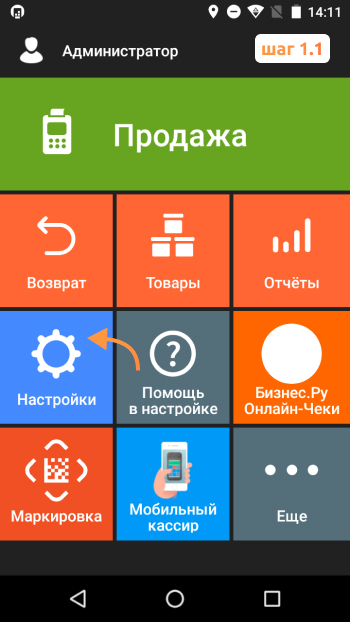
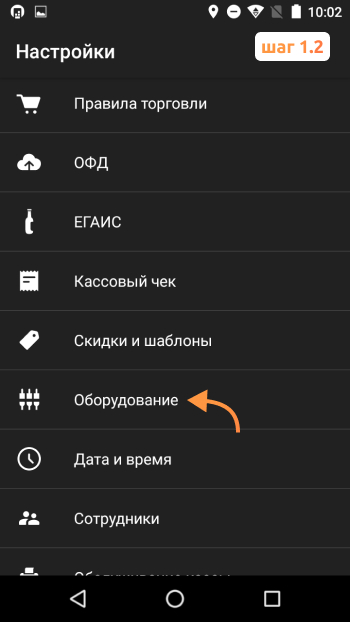
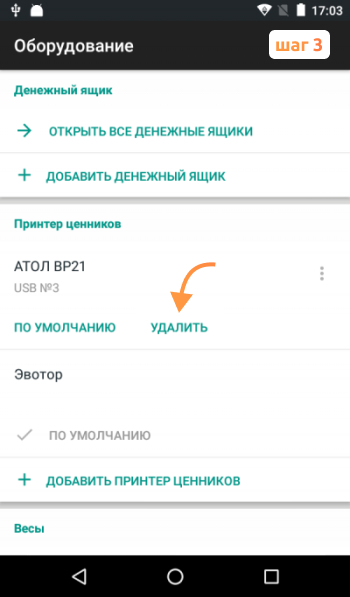
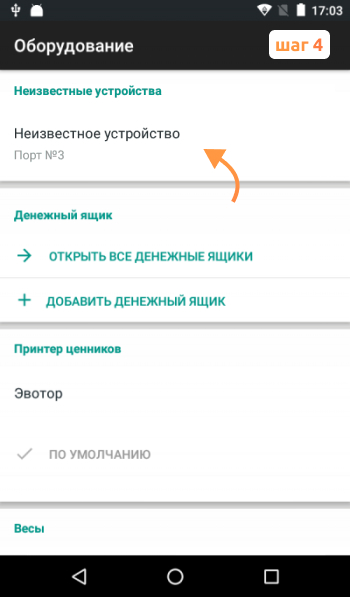
Печать ценников запрещена
Если на смарт-терминале появилась ошибка «Печать ценников запрещена», сделать нужно следующее:
- Отключить принтер, перезагрузить терминал и снова подключить устройство.
- Проверить, корректно ли работает драйвер. Если стандартный драйвер не подходит, можно найти другой в магазине приложений Эвотор.
- Проверить настройки драйвера.
Если это не помогло, следует обратиться в авторизованный сервисный центр.
Устраним ошибки при печати чеков на Эвотор
Бесплатная консультация специалиста8 (800) 700 50 85
Ошибка 199 при печати на Эвотор
Есть несколько причин, по которым на смарт-терминале Эвотор может появиться эта ошибка:
- Работа без ФН или данные об ОФД в смарт-терминале не указаны. Сейчас почти все предприниматели должны использовать онлайн-кассы с фискальными накопителями. Устанавливать такие устройства без ФН нельзя. Настройте смарт-терминал, чтобы он мог отправлять данные ОФД без проблем, а также печатать чеки со всеми необходимыми реквизитами.
- Работа в автономном режиме и слишком много маркированных товаров. Если в чек на автономном смарт-терминале добавили больше десяти маркированных товаров, может появиться ошибка 199. Можно разбить чек на несколько.
- Промо-материалы на чеках. Если на смарт-терминал было установлено приложение для печати рекламы, следует написать в техподдержку и запросить новую версию EvoKKMDriver. Либо можно удалить приложение для промо-материалов.
Ошибка «Receipt is already open» на Эвотор
Эта ошибка говорит о том, что в данный момент смарт-терминал печатает чек и не может выдать новый. Нужно проверить терминал для безналичной оплаты: возможно, он ждет оплаты по предыдущему чеку. В таком случае нужно нажать «Отмена». Также можно открыть в интерфейс оплаты и отменить чек, который открыт. Если не завершен документ продажи на Эвотор, ошибка появится.
Устраним ошибки при печати чеков на Эвотор
Бесплатная консультация специалиста8 (800) 700 50 85
Эвотор печатает пустые чеки
Ошибка может возникнуть при неаккуратной эксплуатации смарт-терминала. Так, чаще всего проблема заключается в следующем:
- Часть печатающей головки неисправна
- Неисправен сам шлейф
- Контакт шлейфа в соединителе головки (платы) устроен ненадежно
- Электронные драйверы печатающей головки неисправны
В вышеуказанных случаях очаг проблемы находится во встроенном принтере чеков ККТ. Это может произойти при использовании любой модели кассы, будь у вас Эвотор 7.2 или Эвотор 5, который плохо печатает чек.
Также ошибка может быть вызвана тем, что прижимной вал, предназначенный для прижимания чековой ленты к термоголовке, перестал поджимать бумагу как надо для печатания фискальных документов.
Для устранения ошибки нужно выполнить следующие действия:
- Откройте отсек для чековой ленты и попробуйте перевернуть ленту
- Если перевернуть ленту не помогло, то попробуйте вставить новую чековую ленту
В случае, если данные способы не помогли и Эвотор печатает пустые чеки, то вы можете обратиться в аккредитованный сервисный центр Эвотор.
Ошибка «System logger» на Эвотор
System Logger — компонент операционной системы Андроид, без которого нормальная работа устройств на базе этой ОС невозможна. Есть несколько причин, по которым могла произойти ошибка «System Logger» на Эвотор:
- Нет подключения к интернету. Если вы пользуетесь Wi-Fi, нужно убедиться, что услуги провайдера оплачены. Если для передачи данных используется мобильный интернет, нужно проверить, подходит ли выбранная сим-карта для смарт-терминала и активна ли она.
- Неполадки смарт-терминала. В этом случае поможет технологическое обнуление. Для этого нужно:
- открыть «Личный кабинет»;
- перейти на вкладку «Магазины»;
- запомнить название торговой точки, где установлен терминал;
- сделать бэкап данных;
- выполнить сброс к заводским настройкам планшета;
- перезагрузить ККМ;
- зарегистрировать кассу на те же данные;
- восстановить номенклатуру и провести инвентаризацию (бэкап даёт возможность восстановить настройки ККМ, информацию о продажах и документах).
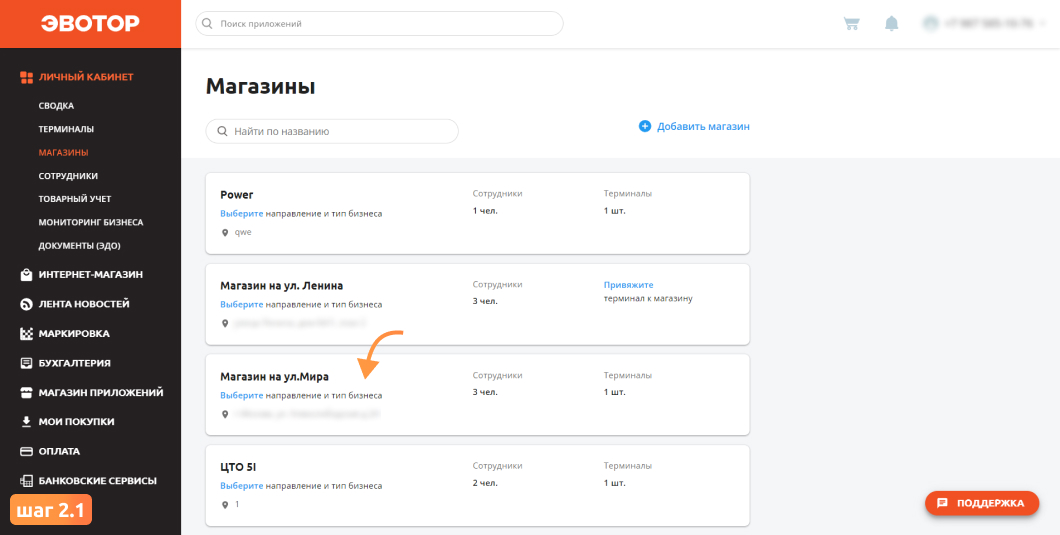
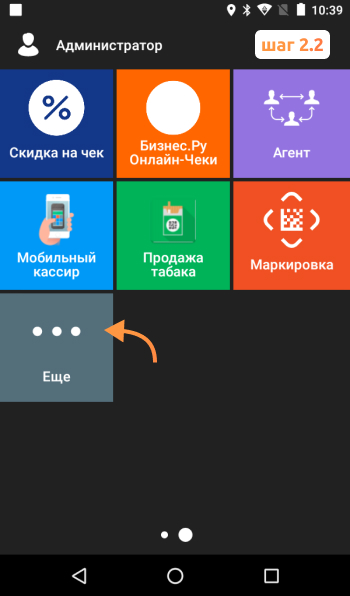
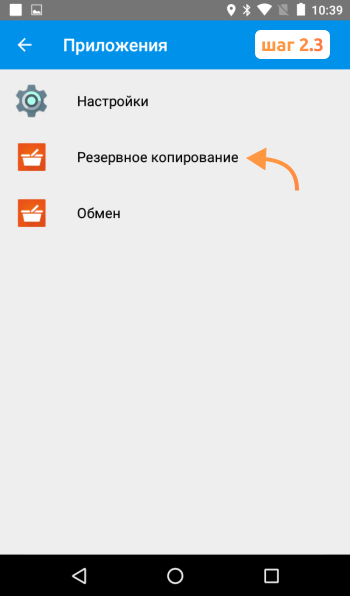

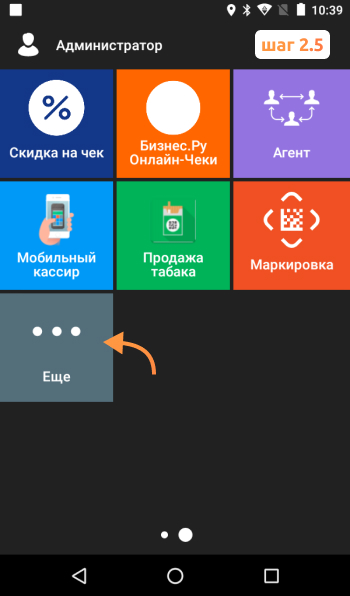
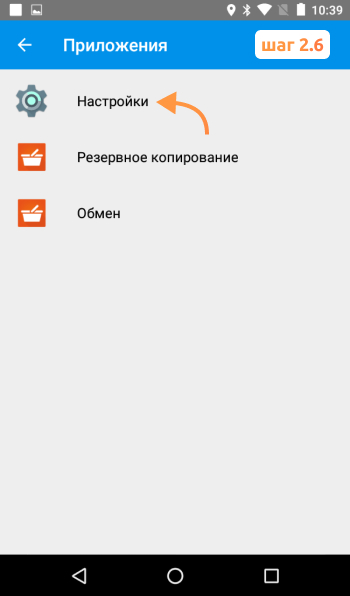

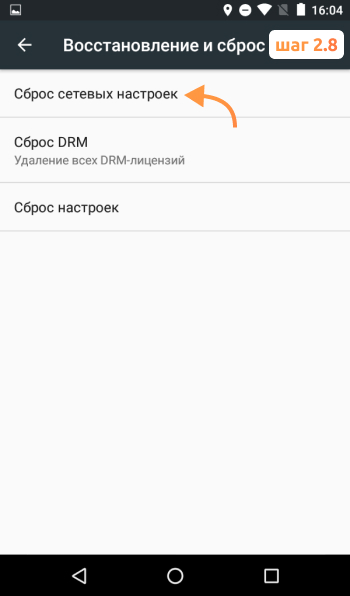

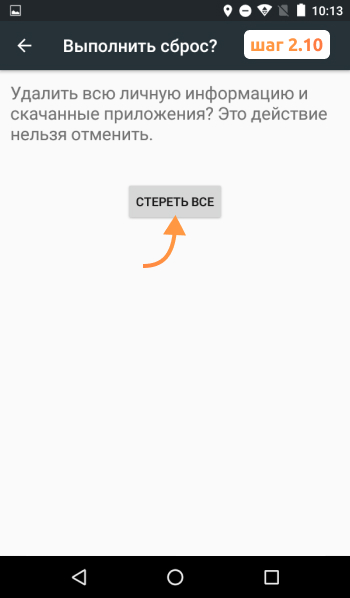
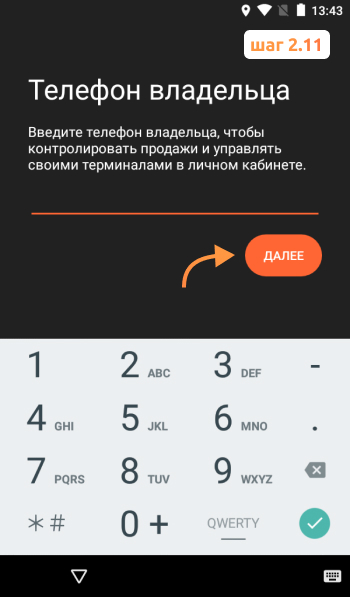
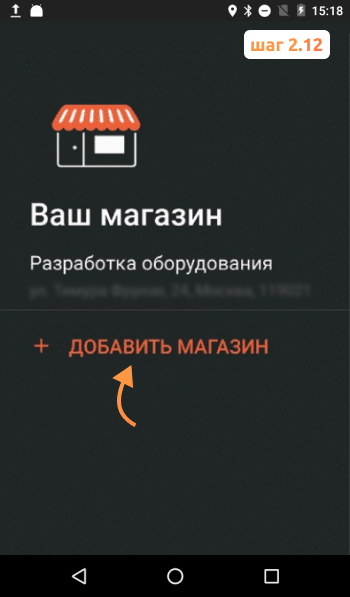
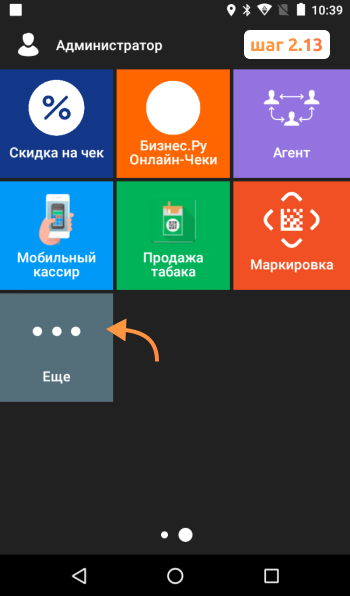
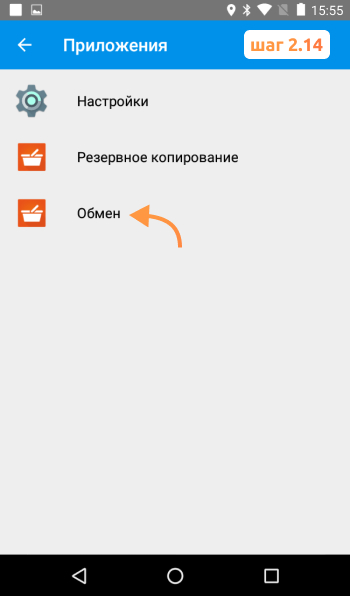
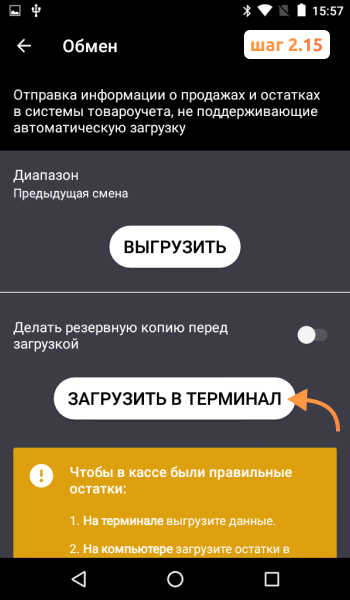
Ошибка обновления на Эвотор
Ошибка в процессе обновления на Эвотор происходит по нескольким причинам:
- Если файл обновления поврежден.
- Если установка была осуществлена некорректно.
Процесс обновления нужно проводить в соответствии с инструкцией, в противном случае можно столкнуться с проблемами. Любые действия с терминалом следует производить только в авторизованном сервисном центре, чтобы не потерять гарантию и ничего не сломать.
Возникли вопросы? Оставьте номер, мы объясним
Бесплатная консультация специалиста8 (800) 700 50 85
Другие записи блога
Как сделать разные списки товаров для разных магазинов на Эвотор
Как сделать общий список товаров для нескольких Эвоторов
Предупреждение «Проверка компонентов» на Эвотор
Смарт-карта не отображается в «Кассовых сервисах»
Ошибка Эвотор «не завершен документ продажи»
В процессе работы даже самой качественной техники периодически происходят поломки и сбои. Не застрахованы от таких ситуаций и онлайн-ККТ Эвотор.
Пользователи могут столкнуться с тем, что по какой-либо причине на кассе Эвотор не получилось завершить документ продажи. Что делать в таком случае? Как восстановить чек? Реально ли устранить проблему самостоятельно или придется обращаться в специализированный центр? Ответы узнаем после прочтения статьи.
Удалено подключимся и устраним ошибку. Большинство проблем решаем за 15 минут!
Оставьте заявку и получите консультацию в течение 5 минут.
На Эвотор не завершен документ: причины
Причин, по которым пользователи кассы обычно встречаются с ситуацией «не завершен документ продажи», может быть несколько:
- В момент печати чека на онлайн-ККТ внезапно закончилась, замялась либо оборвалась бумажная лента.
- Кассовый аппарат Эвотор завис и не завершил печать документа продажи либо возврата. Причем отмену или удаление чека выполнить невозможно.
- В процессе печати неожиданно отключили электричество, а аккумулятор онлайн-ККТ полностью разряжен.
На Эвотор не завершен документ продажи: что делать?
Вне зависимости от причин, по которым произошла ошибка на кассовом аппарате, последовательность действий для устранения проблемы будет похожей:
- Выключите онлайн-ККТ.
- Достаньте кассовую ленту (если она закончилась или замялась).
- Включите аппарат, дождитесь полной загрузки Эвотор.
- Вставьте кассовую ленту (при надобности) и попробуйте пустить на печать Х-отчет для проверки.
- Напечатайте покупателю копию чека или пробейте новый.
Подключите техподдержку 24/7. Быстрая реакция, 95% проблем решаются после первого обращения.
Оставьте заявку и получите консультацию в течение 5 минут.
На Эвотор «не завершен документ продажи», как восстановить?
Если при печати кассового чека произошла ошибка, то покупатель все равно должен получить от нас этот документ. Рассмотрим подробнее, как правильно восстановить чек на Эвотор при ошибке «не завершен документ продажи» для следующих случаев:
- чек пробит в кассовом аппарате, но его бумажный носитель испорчен;
- чек не был пробит.
Если по Х-отчету документ, который не завершил Эвотор, не прошел, пробейте товарную позицию или услугу заново и отдайте чек клиенту. Если прошел – то распечатайте покупателю копию.
Мы готовы помочь!
Задайте свой вопрос специалисту в конце статьи. Отвечаем быстро и по существу. К комментариям
Получить дубликат кассового чека, пробитого на Эвотор можно двумя способами:
- в личном кабинете ОФД;
- используя ПО на рабочем месте.
Современные ККТ позволяют восстанавливать копии чеков в течение месяца с момента их выписки. Повторно распечатанная фискальная копия практически не имеет отличий от оригинального документа, кроме его форматирования. Это происходит потому, что все сведения об операции записываются в ФН и пересылается в ОФД за исключением заголовков, футера, дополнительной информации о товарных позициях и рекламной части.
Чтобы кассовый аппарат имел возможность печатать дубликаты, необходимо заранее купить и установить дополнительное приложение «Копия чека». Такая программа способна выводить на печать сразу два оригинала квитанции, а также делать копии фискальных документов, пробитых за прошлые даты.
Чтобы получить наглядное представление о создании копии чека, смотрите видео.
Если же приложение «Копия чека» не используется, но ККТ синхронизирована с программой 1С, то возможен вариант отправки дубликата квитанции в электронном виде сразу на почту клиенту. А покупатель в дальнейшем уже сам решает, нужен ли ему этот документ в бумажном виде или нет.
Важно! Наибольшей юридической силой обладает копия чека, напечатанная из личного кабинета на сайте ОФД.
На кассе Эвотор не завершен документ продажи, как перезагрузить ККТ принудительно
В случае зависания кассового аппарата можно поступить следующим образом:
- Нажмите и удерживайте в течение нескольких секунд одновременно 2 кнопки, расположенные на правом боку ККТ – регулирующую громкость и блокирующую экран дисплея.
- Введите в отверстие между этими кнопками скрепку, иголку или любой другой прочный и тонкий предмет. Нажмите им до упора и удерживайте, пока Эвотор не выключится.
- Включите аппарат заново.
Возможно, онлайн-касса не включается по причине полной разрядки аккумулятора. В таком случае нужно подключить аппарат к источнику питания, подождать полчаса и попробовать загрузить ККТ еще раз.
Если предложенные варианты не помогли, то, что делать при ситуации с Эвотор «не завершен документ продажи», подскажут в центре техобслуживания кассовых аппаратов. Отнесите ККТ туда и покажите мастеру.
Техническая поддержка 24/7. Выделенный менеджер, быстрое решение. Консультации по ГИС.
Оставьте заявку и получите консультацию в течение 5 минут.
Оцените, насколько полезна была информация в статье?
Наш каталог продукции
У нас Вы найдете широкий ассортимент товаров в сегментах
кассового, торгового, весового, банковского и офисного оборудования.
Посмотреть весь каталог
Другие статьи
Содержание
- Что делать с ошибкой Эвотор «Не завершен документ продажи»?
- Причины появления ошибки
- Что делать при появлении сбоя по одной из причин?
- Восстановление фискального документа (чека)
- Получение дубликата: инструкция
- Принудительная перезагрузка при появлении сбоя
- На Эвотор не завершен документ продажи
- Мы знаем решение, оставьте заявку
- Почему на кассе Эвотор возникает ошибка «Не завершен документ продажи»
- Бесплатная консультация специалиста
- Что делать с ошибкой «Не завершен документ продажи»
- На Эвотор не завершен документ продажи, как удалить чек?
- Вам не обязательно заниматься этим самим. Мы все сделаем
- Как выдать покупателю чек после ошибки «Не завершен документ продажи»
- Сделаем дубликат чека за вас
- Мануальная перезагрузка кассы
- «Не завершен документ продажи» на Эвотор: что делать?
- Причины ошибки ошибки «Не завершен документ продажи» на Эвотор
- Ошибка «Не завершен документ продажи» на Эвотор: что делать
- Как восстановить чек после ошибки «Не завершен документ продажи» на Эвотор
- Принудительная перезагрузка терминала после этой ошибки
- Ошибки печати чеков на Эвотор
- Ошибка печати ценника на Эвотор «Проверьте оборудование»
- Печать ценников запрещена
- Ошибка 199 при печати на Эвотор
- Ошибка «Receipt is already open» на Эвотор
- Эвотор печатает пустые чеки
- Ошибка «System logger» на Эвотор
- Ошибка обновления на Эвотор
Что делать с ошибкой Эвотор «Не завершен документ продажи»?
Приобретая даже самую качественную технику, рано или поздно придется столкнуться с поломками или программными сбоями. Сегодня разберем, что означает ошибка «Не завершен документ продажи» и что с ней можно сделать самостоятельно.
Компания Эвотор – один из самых известных производителей контрольно-кассовой техники, предлагающий доступные цены на свое оборудование. ККТ собираются из отличных комплектующих, работает достаточно долго. Но по-прежнему не застраховано от возникновения поломок и сбоев.
Одним из частых сбоев является ошибка вида «Не завершен документ продажи». По непонятным для кассира причинам не получилось завершить документ продажи. Что делать в данном случае? Стоит ли пытаться устранить проблему своими руками или лучше сразу обратиться за помощью к специалистам из СЦ? Ответы получите во время чтения подготовленной нами статьи.
Причины появления ошибки
Мы выделяем три типа причин, из-за которым может возникнуть вышеописанный программный сбой:
Во время печати чека на контрольно-кассовой технике закончилась чековая лента (она также могла замяться или оборваться).
Устройство зависло, из-за чего печать не смогла завершиться. В данном случае выполнение отмены или удаления чека станет невозможным, что доставит дополнительных неудобств.
Во время печати фискального документа была отключена электроэнергия, а аккумуляторная батарея оказалась полностью разряженной.

Что делать при появлении сбоя по одной из причин?
Неважно, что именно стало причиной появления ошибки «Не завершен документ продажи», так как алгоритм (инструкция) устранения сбоя будет примерно одинаковым. Вам необходимо выполнить следующие действия:
Выключаем контрольно-кассовую технику.
Достаем чековую ленту (в случае, если та была замята либо закончилась).
Дожидаемся загрузки привычного интерфейса.
Вставляем чековую ленту.
Запускаем на печать X-отчет, чтобы осуществить проверку работоспособности.
Теперь необходимо напечатать копию чека либо пробить новый.
Готово! Скорее всего, проблема будет решена!
Восстановление фискального документа (чека)
Разумеется, при появлении данного сбоя итогом становится то, что покупателю не достается чек. По закону он его должен получить в любом случае. Соответственно, нужно рассмотреть процесс восстановления чека на кассовых устройствах Эвотор при появлении ошибки «Не завершен документ продажи».
Рассматривать будем в контексте двух случаев:
Чек удалось пробить в кассовом оборудовании, но бумажный носитель испортился.
Фискальный документ не был сформирован совсем.
Для этого нам и потребуется X-отчет, так как сразу станет понятно, прошел или нет чек. Пробиваем товарную позицию или услугу заново, после чего отдаем чек клиенту. В обратном случае, при прохождении чека – распечатываем копию.
Получение дубликата: инструкция
Получение дубликата ранее пробитого кассового чека является достаточно простой процедурой, которая не вызовет сложностей даже у неопытного работника. На кассовых устройствах компании Эвотор это можно сделать следующими способами:
Посетив личный кабинет оператора фискальных данных (сокращенно ОФД).
Воспользовавшись программным обеспечением на рабочем месте кассира.
Любое современное контрольно-кассовое оборудование позволяет восстанавливать копии чеков в течение одного месяца с момента их пробития. У повторно распечатанной копии будет возможный минимум отличий от оригинальной документации за исключением форматирования. Последнее происходит по той причине, что все сведения по прошедшей операции должны быть записаны в фискальный накопитель, переданы оператору, а затем – в Налоговый орган. Исключение – заголовки, футеры, дополнительная информация по товару и/или рекламная составляющая. Такие данные никакой нагрузки не несут.
Так как изначально в оборудовании от Эвотор не предусмотрена возможность печати дубликатов, необходимо приобрести и установить сопутствующее программное обеспечение. ПО называется «Копия чека». Данная программа выводит на печать оба оригинала квитанции, делая копию чека, пробитого в течение прошлых дат.
Второй вариант – синхронизация с программой товарного бухгалтерского учета 1С. Здесь приобретение специального программного обеспечения не является обязательным. В таком случае можно будет отправить дубликат на электронную почту клиента. Соответственно, покупатель далее самостоятельно решит, нужно ли ему распечатывать чек или нет.

Принудительная перезагрузка при появлении сбоя
Нередко случается так, что оборудование зависает и не реагирует ни на какие пользовательские действия. Все это решается перезагрузкой в принудительном режиме. В том числе, при возникновении ошибки «Не завершен документ продажи».
Нажимаем и удерживаем в течении 3-5 секунд кнопки, расположенные на правой стороне оборудования – регулятор громкость и блокировка устройства.
Вводим в отверстие между ними любой продолговатый предмет (подойдут специальная скрепка, идущая в комплекте, иголка и так далее). Нажимаем до упора и удерживаем до выключения ККТ.
Включаем устройство снова, стандартным путем.
Если аккумуляторная батарея полностью разряжена, ККТ не включается – для начала подключите технику к электросети, подождите не менее получаса и попробуйте выполнить включение повторно.
В случае если все озвученные в ходе статьи варианты оказались для вас бесполезными, следует отнести контроль-кассовый аппарат специалисту.
Источник
На Эвотор не завершен документ продажи
Иногда при продаже ККТ Эвотор может выдавать ошибку и не печатать чек. Это происходит по разным причинам, но не значит, что ККТ сломалась. Эта ошибка также встречается с текстом «1 receipt is already open» на Эвотор. Такое периодически случается, ничего страшного в этом нет. За работу всем систем ККТ отвечает ОС Android, и иногда система может давать сбой. Рассказываем, что делать, если на Эвотор не завершен документ продажи.
Мы знаем решение, оставьте заявку

Почему на кассе Эвотор возникает ошибка «Не завершен документ продажи»
Ошибка «Не завершен документ продажи» на Эвотор возникает, если:
- Закончилась или зажевалась лента в термопринтере
- Касса зависла и операция не прошла
- Села зарядка ККТ (актуально для всех моделей, кроме Эвотор 7.2)
Бесплатная консультация специалиста
Что делать с ошибкой «Не завершен документ продажи»
Рассказываем, что делать с ошибкой «receipt is already open» на Эвотор.
- Отключить питание
- Проверить ленту в принтере. Если закончилась — заменить. Не забудьте, что для принтеров Эвотор подходит чековая лента шириной 57 мм (для Power также походит лента шириной 80 мм).
- Распечатайте отчет без гашения (Х-отчет), чтобы проверить, успела ли ККТ зарегистрировать продажу до сбоя (Отчеты → Кассовый отчет → Печать)
На Эвотор не завершен документ продажи, как удалить чек?
Удалить чек с ККТ нельзя. В случае с такой ошибкой вы должны пробить чек заново (если операция не прошла) или распечатать дубликат (если прошла).
Вам не обязательно заниматься этим самим. Мы все сделаем
Как выдать покупателю чек после ошибки «Не завершен документ продажи»
Вы распечатали отчет без гашения и поняли, что продажа прошла (деньги у покупателя списались).
После ошибки на Эвотор «Не завершен документ продажи» восстановить чек можно помощью приложения «Копия чека» или через личный кабинет ОФД. Вы также можете распечатать чек на устройстве, если знаете его номер (но обычно его не получается найти). Мы подготовили подробную инструкцию, как распечатать копию чека на Эвотор.
Если у вас на ККТ не установлена «Копия чека», то без вмешательства владельца распечатать дубликат не получится, так как для установки приложения требуется вход в ЛК Эвотор.
Сделаем дубликат чека за вас
Мануальная перезагрузка кассы
Перезагрузка ККМ решает многие проблемы, но когда устройство зависло, перезагрузить обычным способом (через кнопку блокировки) нельзя. В таком случае нужно сделать мануальную перезагрузку.
- Подготовьте тонкий, прочный предмет (в идеале скрепку)
- На боковой стороне, между кнопками блокировки и переключения звука, должно быть маленькое отверстие. Внутри него кнопка, которую нужно зажать скрепкой
- Вставьте скрепку до конца (давите не сильно, до характерного щелчка) и зажимайте, пока ККМ не уйдет на перезагрузку
После того, как касса полностью перезагрузится, проверьте, прошла ли продажа и следуйте инструкции выше. Если устройство не включилось самостоятельно, воспользуйтесь кнопкой блокировки.
Источник
«Не завершен документ продажи» на Эвотор: что делать?
Смарт-терминалы — довольно сложные устройства, работающие на операционной системе Андроид. ККТ от Эвотор качественны и редко дают сбой. Однако полезно знать, какие ошибки могут возникнуть в кассе, и как их решить. В это статье вы можете узнать, что делать с «Не завершен документ продажи» на Эвотор.

Причины ошибки ошибки «Не завершен документ продажи» на Эвотор
Есть несколько причин, по которым может появиться неполадка «Не завершен документ продажи» на Эвотор:
- Во время печати чека закончилась или повредилась лента.
- Терминал завис, и печать чека не завершилась. В таком случае отменить или удалить фискальный документ не получится.
- Аккумулятор разрядился в процессе печати, а к сети кассовый аппарат не был подключен.
Ошибка «Не завершен документ продажи» на Эвотор: что делать
По какой бы причине ни появился сбой, алгоритм действий для решения один:
- Выключаем ККМ.
- Извлекаем старый моток чековой ленты, если проблема была в том, что она закончилась или была повреждена.
- Включаем терминал.
- Устанавливаем ленту и печатаем X-отчет для проверки кассы.
- Заново пробиваем чек или печатаем новый.

Как восстановить чек после ошибки «Не завершен документ продажи» на Эвотор
Выдать фискальный документ покупателю в случае появления этой ошибки не получится. Если увидели сообщение «Не завершен документ продажи» на Эвотор, восстановить чек можно так:
- Чек был пробит, но распечатался некорректно. В таком случае понадобится выдать покупателю дубликат. Как распечатать его, можете прочитать здесь.
- Если документ не был сформирован, нужно будет заново провести продажу.
Принудительная перезагрузка терминала после этой ошибки
Зачастую онлайн-касса выдает эту неполадку, если зависает во время печати. В таком случае работа терминала приостанавливается до принудительной перезагрузки. Сделать ее можно так:
- Нажмите и удерживайте две кнопки: регулировки громкости и выключения.
- Введите скрепку в отверстие, которое располагается между кнопками выключения и громкости. Держите ее до тех пор, пока терминал не выключится.
- Включите устройство.
Одна из причин, по которой касса не включается, может быть разряженный аккумулятор. Поэтому перезагрузку стоит выполнять, когда ККМ подключен к электросети. Если это не помогло, вам всегда помогут в нашем авторизованном сервисном центре.
Источник
Ошибки печати чеков на Эвотор
Смарт-терминалы — сложные устройства, к которым можно подключать дополнительное оборудование. Поэтому вероятность возникновения неполадок в работе таких ККМ выше, чем, например, в фискальных регистраторах. Рассмотрим ошибки печати на Эвотор.

Ошибка печати ценника на Эвотор «Проверьте оборудование»
Если вы пытаетесь распечатать этикетку через принтер, настроенный для ценников, ничего не получится. Решение простое:
- Открываем раздел «Оборудование» в настройках.
Находим неизвестное устройство и настраиваем его как принтер маркировки. Возможно, после этого потребуется перезагрузка смарт-терминала и принтера.
Печать ценников запрещена
Если на смарт-терминале появилась ошибка «Печать ценников запрещена», сделать нужно следующее:
- Отключить принтер, перезагрузить терминал и снова подключить устройство.
- Проверить, корректно ли работает драйвер. Если стандартный драйвер не подходит, можно найти другой в магазине приложений Эвотор.
- Проверить настройки драйвера.
Если это не помогло, следует обратиться в авторизованный сервисный центр.

Ошибка 199 при печати на Эвотор
Есть несколько причин, по которым на смарт-терминале Эвотор может появиться эта ошибка:
- Работа без ФН или данные об ОФД в смарт-терминале не указаны. Сейчас почти все предприниматели должны использовать онлайн-кассы с фискальными накопителями. Устанавливать такие устройства без ФН нельзя. Настройте смарт-терминал, чтобы он мог отправлять данные ОФД без проблем, а также печатать чеки со всеми необходимыми реквизитами.
- Работа в автономном режиме и слишком много маркированных товаров. Если в чек на автономном смарт-терминале добавили больше десяти маркированных товаров, может появиться ошибка 199. Можно разбить чек на несколько.
- Промо-материалы на чеках. Если на смарт-терминал было установлено приложение для печати рекламы, следует написать в техподдержку и запросить новую версию EvoKKMDriver. Либо можно удалить приложение для промо-материалов.
Ошибка «Receipt is already open» на Эвотор
Эта ошибка говорит о том, что в данный момент смарт-терминал печатает чек и не может выдать новый. Нужно проверить терминал для безналичной оплаты: возможно, он ждет оплаты по предыдущему чеку. В таком случае нужно нажать «Отмена». Также можно открыть в интерфейс оплаты и отменить чек, который открыт. Если не завершен документ продажи на Эвотор, ошибка появится.

Эвотор печатает пустые чеки
Ошибка может возникнуть при неаккуратной эксплуатации смарт-терминала. Так, чаще всего проблема заключается в следующем:
- Часть печатающей головки неисправна
- Неисправен сам шлейф
- Контакт шлейфа в соединителе головки (платы) устроен ненадежно
- Электронные драйверы печатающей головки неисправны
В вышеуказанных случаях очаг проблемы находится во встроенном принтере чеков ККТ. Это может произойти при использовании любой модели кассы, будь у вас Эвотор 7.2 или Эвотор 5, который плохо печатает чек.
Также ошибка может быть вызвана тем, что прижимной вал, предназначенный для прижимания чековой ленты к термоголовке, перестал поджимать бумагу как надо для печатания фискальных документов.
Для устранения ошибки нужно выполнить следующие действия:
- Откройте отсек для чековой ленты и попробуйте перевернуть ленту
- Если перевернуть ленту не помогло, то попробуйте вставить новую чековую ленту
В случае, если данные способы не помогли и Эвотор печатает пустые чеки, то вы можете обратиться в аккредитованный сервисный центр Эвотор.
Ошибка «System logger» на Эвотор
System Logger — компонент операционной системы Андроид, без которого нормальная работа устройств на базе этой ОС невозможна. Есть несколько причин, по которым могла произойти ошибка «System Logger» на Эвотор:
- Нет подключения к интернету. Если вы пользуетесь Wi-Fi, нужно убедиться, что услуги провайдера оплачены. Если для передачи данных используется мобильный интернет, нужно проверить, подходит ли выбранная сим-карта для смарт-терминала и активна ли она.
- Неполадки смарт-терминала. В этом случае поможет технологическое обнуление. Для этого нужно:
- открыть «Личный кабинет»;
- перейти на вкладку «Магазины»;
- запомнить название торговой точки, где установлен терминал;
сделать бэкап данных;
выполнить сброс к заводским настройкам планшета;
Ошибка обновления на Эвотор
Ошибка в процессе обновления на Эвотор происходит по нескольким причинам:
- Если файл обновления поврежден.
- Если установка была осуществлена некорректно.
Процесс обновления нужно проводить в соответствии с инструкцией, в противном случае можно столкнуться с проблемами. Любые действия с терминалом следует производить только в авторизованном сервисном центре, чтобы не потерять гарантию и ничего не сломать.
Источник
Компания Эвотор – один из самых известных производителей контрольно-кассовой техники, предлагающий доступные цены на свое оборудование. ККТ собираются из отличных комплектующих, работает достаточно долго. Но по-прежнему не застраховано от возникновения поломок и сбоев.
Одним из частых сбоев является ошибка вида «Не завершен документ продажи». По непонятным для кассира причинам не получилось завершить документ продажи. Что делать в данном случае? Стоит ли пытаться устранить проблему своими руками или лучше сразу обратиться за помощью к специалистам из СЦ? Ответы получите во время чтения подготовленной нами статьи.
Причины появления ошибки
Мы выделяем три типа причин, из-за которым может возникнуть вышеописанный программный сбой:
-
Во время печати чека на контрольно-кассовой технике закончилась чековая лента (она также могла замяться или оборваться).
-
Устройство зависло, из-за чего печать не смогла завершиться. В данном случае выполнение отмены или удаления чека станет невозможным, что доставит дополнительных неудобств.
-
Во время печати фискального документа была отключена электроэнергия, а аккумуляторная батарея оказалась полностью разряженной.

Что делать при появлении сбоя по одной из причин?
Неважно, что именно стало причиной появления ошибки «Не завершен документ продажи», так как алгоритм (инструкция) устранения сбоя будет примерно одинаковым. Вам необходимо выполнить следующие действия:
-
Выключаем контрольно-кассовую технику.
-
Достаем чековую ленту (в случае, если та была замята либо закончилась).
-
Включаем устройство.
-
Дожидаемся загрузки привычного интерфейса.
-
Вставляем чековую ленту.
-
Запускаем на печать X-отчет, чтобы осуществить проверку работоспособности.
-
Теперь необходимо напечатать копию чека либо пробить новый.
Готово! Скорее всего, проблема будет решена!
Восстановление фискального документа (чека)
Разумеется, при появлении данного сбоя итогом становится то, что покупателю не достается чек. По закону он его должен получить в любом случае. Соответственно, нужно рассмотреть процесс восстановления чека на кассовых устройствах Эвотор при появлении ошибки «Не завершен документ продажи».
Рассматривать будем в контексте двух случаев:
-
Чек удалось пробить в кассовом оборудовании, но бумажный носитель испортился.
-
Фискальный документ не был сформирован совсем.
Для этого нам и потребуется X-отчет, так как сразу станет понятно, прошел или нет чек. Пробиваем товарную позицию или услугу заново, после чего отдаем чек клиенту. В обратном случае, при прохождении чека – распечатываем копию.
Получение дубликата: инструкция
Получение дубликата ранее пробитого кассового чека является достаточно простой процедурой, которая не вызовет сложностей даже у неопытного работника. На кассовых устройствах компании Эвотор это можно сделать следующими способами:
-
Посетив личный кабинет оператора фискальных данных (сокращенно ОФД).
-
Воспользовавшись программным обеспечением на рабочем месте кассира.
Любое современное контрольно-кассовое оборудование позволяет восстанавливать копии чеков в течение одного месяца с момента их пробития. У повторно распечатанной копии будет возможный минимум отличий от оригинальной документации за исключением форматирования. Последнее происходит по той причине, что все сведения по прошедшей операции должны быть записаны в фискальный накопитель, переданы оператору, а затем – в Налоговый орган. Исключение – заголовки, футеры, дополнительная информация по товару и/или рекламная составляющая. Такие данные никакой нагрузки не несут.
Так как изначально в оборудовании от Эвотор не предусмотрена возможность печати дубликатов, необходимо приобрести и установить сопутствующее программное обеспечение. ПО называется «Копия чека». Данная программа выводит на печать оба оригинала квитанции, делая копию чека, пробитого в течение прошлых дат.
Второй вариант – синхронизация с программой товарного бухгалтерского учета 1С. Здесь приобретение специального программного обеспечения не является обязательным. В таком случае можно будет отправить дубликат на электронную почту клиента. Соответственно, покупатель далее самостоятельно решит, нужно ли ему распечатывать чек или нет.

Принудительная перезагрузка при появлении сбоя
Нередко случается так, что оборудование зависает и не реагирует ни на какие пользовательские действия. Все это решается перезагрузкой в принудительном режиме. В том числе, при возникновении ошибки «Не завершен документ продажи».
Пошаговая инструкция:
-
Нажимаем и удерживаем в течении 3-5 секунд кнопки, расположенные на правой стороне оборудования – регулятор громкость и блокировка устройства.
-
Вводим в отверстие между ними любой продолговатый предмет (подойдут специальная скрепка, идущая в комплекте, иголка и так далее). Нажимаем до упора и удерживаем до выключения ККТ.
-
Включаем устройство снова, стандартным путем.
Если аккумуляторная батарея полностью разряжена, ККТ не включается – для начала подключите технику к электросети, подождите не менее получаса и попробуйте выполнить включение повторно.
В случае если все озвученные в ходе статьи варианты оказались для вас бесполезными, следует отнести контроль-кассовый аппарат специалисту.
Наш каталог продукции
У нас Вы найдете широкий ассортимент товаров в сегментах кассового, торгового, весового, банковского и офисного оборудования
Подключение Эвотор
Предварительные условия и ограничения по сравнению с обычными кассами
Предварительные условия и ограничения по сравнению с обычными кассами
-
Эвотор можно подключить к программе только если программа запущена на отдельном устройстве (планшете или компьютере), а сам Эвотор используется исключительно как принтер чеков.
-
Эвотор можно подключить только при наличие WiFi роутера на точке, так как используется беспроводное подключение.
-
Эвотор дополнительно в своем личном кабинете будет взымать оплату 360р/мес за использование нашего коннектора, который нужно будет установить через маркет Эвотора
-
В чеки возврата не будет передаваться ФП (фискальный признак) чека, для которого делаем возврат
-
Нельзя использовать комбинированную оплату (нал + безнал одновременно)
-
Нельзя работать сразу с разными системами налогообложения (СНО)
-
Сотрудников нужно будет заводить как на Эвоторе, так и в нашей программе, так как чеки будут печататься не от имени того, кто вошел в нашу программу, а от имени того сотрудника, кто вошел на экране эвотора
-
Операции по внесению наличных в кассу на размен и изьятию наличных нужно будет заполнять в интерфейсе Эвотор (помимо заполнения в отчете смены экрана кассира YTimes)
Подключение к онлайн-кассе ЭВОТОР
Подключение к онлайн-кассе ЭВОТОР
-
Устанавливаем экран кассира на Андроид или Windows (
инструкция
). Это устройство должно быть подключено к WiFi роутеру в кафе.
-
Открываем экран кассира, переходим в раздел Настройки, добавляем устройство «Эвотор» или «Эвотор + банк» (в случае если у вас к эвотору подключен банковский терминал). Сохраняем.
-
Далее переходим на страницу Помощь (кнопка справа сверху) и запоминаем IP-адрес устройства, на котором установлена программа. Он потребуется при установке программы на Эвоторе.
-
Подключаем Эвотор к Wi-Fi роутеру. Запускаем приложение YTimes коннектор. Программа спросит IP-адрес планшета или компьютера, на котором установлен экран кассира. Вводим адрес из раздела «Помощь» экрана кассира (скриншот выше). После этого на экране Эвотора должна загореться надпись «Подключено», значит Эвотор соединился с экраном кассира и готов к работе.
Проверка что всё работает:
-
создаем заказ 1 на рубль, оплачиваем наличными. На эвоторе должен распечататься чек наличными с указанием наименования товара. Аналогично пробуем сделать оплату по карте.
-
Чтобы Эвотор печатал чеки из экрана кассира, на Эвоторе всегда должна быть открыта программа «YTimes.Коннектор»
-
ВАЖНО: на Wi-Fi роутере нужно закрепить IP адрес, который используется экраном кассира(сделать статическим), чтобы он был постоянным и не менялся со временем. Если не знаете как, обратитесь к нам в поддержку в онлайн-чат в своем личном кабинете, попробуем найти такую настройку в вашем роутере (потребуется пароль админа от настроек). Либо же, если на экране Эвотора будет написано «Не подключено», проверять, что IP-адрес в Эвоторе соответствует адресу на странице «Помощь» экрана кассира
При отправке на печать чека выдается сообщение «Receipt is already open»
При отправке на печать чека выдается сообщение «Receipt is already open»
Означает что Эвотор уже занят печатью другого чека и не может сейчас принять команду печати следующего чека. Скорее всего у вас или банковский терминал в состоянии ожидания оплаты по предыдущему чеку (тогда нажать отмену на нём) или зайти в Эвотор в стандартный интерфейс оплаты и отменить открытый чек, чтобы там было пусто. Тогда эвотор будет готов к приему чеков, отправленных с программы.
На экране Эвотора в программе YTimes.Коннектор написано «Не подключено»
На экране Эвотора в программе YTimes.Коннектор написано «Не подключено»
Проверить, что экран кассира и Эвотор подключен к одному и тому же роутеру. Проверить, что IP-адрес экрана кассира совпадает с тем что задан в YTimes.Коннектор. Также в редких случаях проблема может быть в том, что брандмауэр заблокировал порт 4800, стоит попробовать его (брандмауэр) отключить, если предыдущие действия не дали результата.
При печати чека по безналу Эвотор выдает ошибку «Что-то пошло не так при работе с оборудованием» (для Эвотора, к которому подключен банковский терминал)
При печати чека по безналу Эвотор выдает ошибку «Что-то пошло не так при работе с оборудованием» (для Эвотора, к которому подключен банковский терминал)
Означает, что Эвотор не может подключиться к банковскому терминалу по USB. В данному случае можно попробовать перезагрузить Эвотор, банковский терминал, а так же поправить(передернуть) USB соединение между Эвотором и терминалом. Но если не поможет, нужно будет обратиться в поддержку банка или сервисную службу Эвотор для восстановления соединения с банковским терминалом.
При печати чека выдало ошибку «Ошибка: чек закрыт без оплаты (код: 0)«
При печати чека выдало ошибку «Ошибка: чек закрыт без оплаты (код: 0)«
Означает, что Эвотор не подтвердил успешную печать чека. Если оплату отменил сотрудник отменив оплату на встроенном эквайринге (либо когда у гостя не хватило средств), тогда нужно повторить запуск оплаты. А если чек успешно вышел, а в программе выдало такую ошибку, нужно нажать «Сохранить без чека», чтобы программа зафиксировала вашу продажу в системе.










